Agregar contenedores a la aplicación web Oracle JET
Introducción
Un diseño de página ajustable se puede ampliar de forma flexible para adaptarse a una amplia gama de tamaños de pantalla, desde teléfonos pequeños hasta monitores de escritorio. Un diseño flexible de Oracle JavaScript Extension Toolkit (JET) tiene elementos secundarios que puede organizar en cualquier dirección. Cuando cambia el tamaño de la pantalla, estos elementos se ajustan a sí mismos y crecen para llenar el espacio no utilizado o la reducción para evitar el desbordamiento de elementos principales o secundarios en el diseño. Puede utilizar las clases de diseño de Oracle JET oj-flex y oj-flex-item para crear contenedores ajustables para diseñar un diseño de página ajustable. Las clases de estilo Oracle JET oj-panel y oj-panel-bg agregan bordes y color a los contenedores. Puede utilizar estas clases de estilo para ayudar en la visualización del diseño y puede eliminarlas en la aplicación final.
La aplicación web que creará en este tutorial tiene una estructura de diseño de página con un contenedor principal que rodea a un segundo contenedor principal y un contenedor secundario, el contenedor Actividades. El segundo contenedor principal contiene dos contenedores secundarios: los contenedores Ítems de actividad y Detalles de artículo.

Descripción de la ilustración layout-plan.png
Un contenedor principal es aquel que contiene contenedores secundarios. Sin embargo, un contenedor secundario también puede ser un contenedor principal si contiene un contenedor secundario, por ejemplo, el contenedor principal 2 anterior.
En la siguiente ilustración del diseño de página que creará, un elemento principal div contiene el contenedor principal 1. El contenedor principal 1 abarca el contenedor secundario 1 y el contenedor principal 2. El contenedor principal 2 contiene dos contenedores secundarios: el contenedor secundario 2 y el contenedor secundario 3.
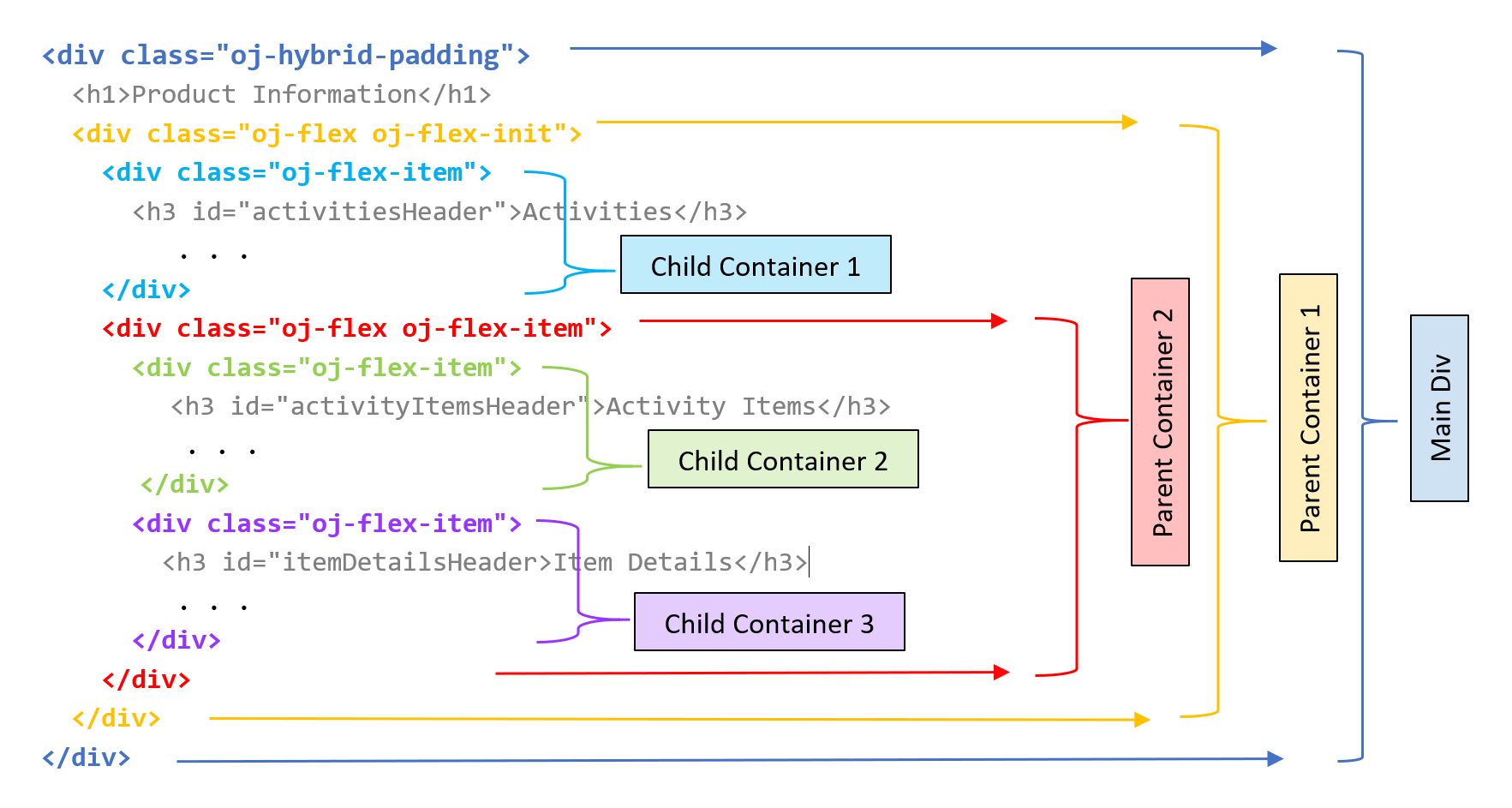
Descripción de la ilustración ajustable-layout-containers.png
Objetivos
En este tutorial, agregará contenedores y paneles para convertir un diseño de página en un diseño de página ajustable en una aplicación web de Oracle JET mediante el diseño y las clases de estilo de Oracle JET.
Requisitos
- Entorno de desarrollo configurado para crear aplicaciones de Oracle JET con el tiempo de ejecución de JavaScript, Node.js y la última interfaz de línea de comandos de Oracle JET instalada
- Explorador web de Google Chrome instalado y definido como explorador web por defecto
- Acceso a Oracle JET Developer Cookbook
- (Opción 1) Finalización de la ruta de aprendizaje anterior en esta serie: Desarrollo de una aplicación web en Oracle JavaScript Extension Toolkit
- (Opción 2) Si no completó la ruta de aprendizaje anterior en esta serie: jet_web_application_temp.zip descargado
Tarea 1: Descarga de la aplicación de inicio
Omita esta tarea si continúa trabajando en una aplicación creada en la ruta de aprendizaje anterior.
-
Cambie el nombre de
jet_web_application_temp.zipporJET_Web_Application.zip. Extraiga el contenido de la carpetaJET_Web_Application. -
En la ventana de terminal, verifique que ha instalado la última versión de Oracle JET. Si no lo ha hecho, actualice su versión de Oracle JET.
$ npm list -g @oracle/ojet-cli$ npm install -g @oracle/ojet-cli -
Navegue a la carpeta
JET_Web_Applicationy restaure la aplicación Oracle JET.$ ojet restoreLa aplicación está lista para su uso.
Tarea 2: Agregar contenedores de actividades
Modifique el diseño de la aplicación web Oracle JET para agregar un diseño de caja flexible. Para crear el diseño flexible, agregue una clase oj-flex de Oracle JET al elemento div principal y una clase oj-flex-item al elemento div secundario. El contenedor principal 1 es el contenedor principal que contiene todos los demás contenedores. El contenedor secundario 1 es el primer contenedor secundario y contiene la lista Actividades.
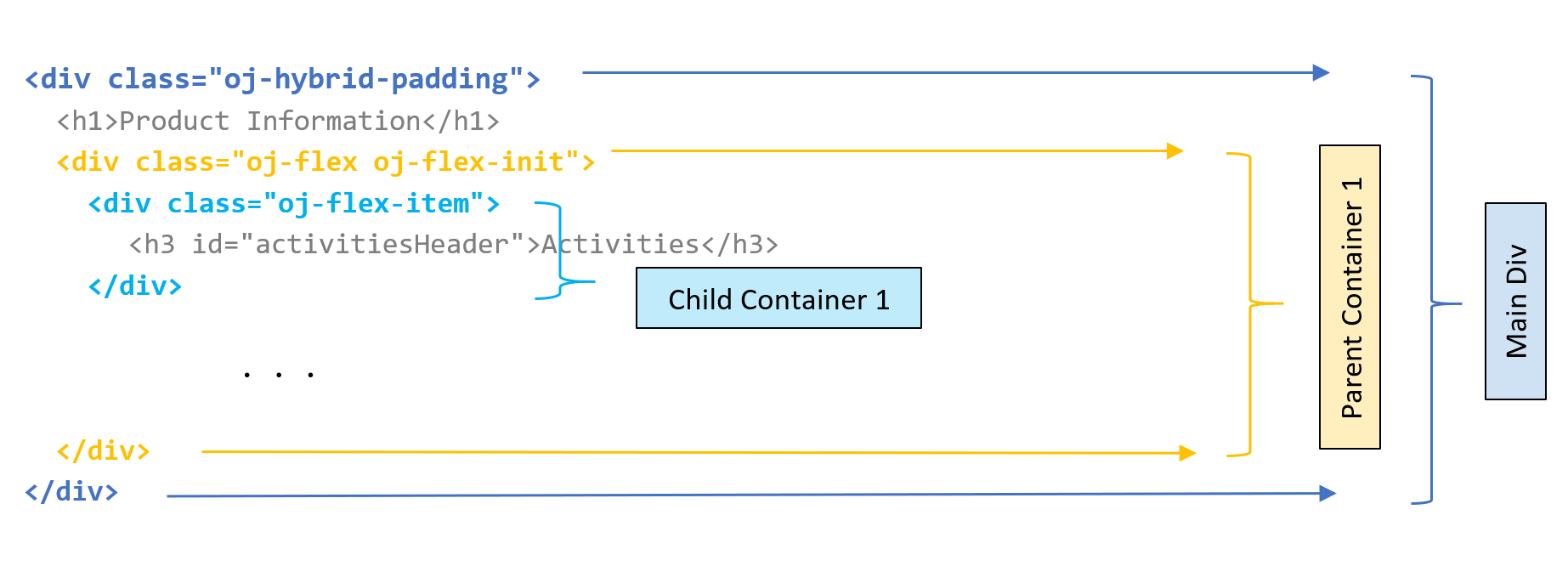
Descripción de la ilustración activity-containers.png
-
Abra Oracle JET Cookbook, haga clic en Diseño y navegación en la barra de menús y seleccione el componente Diseño flexible. En la barra de herramientas, haga clic en Documento de API y, a continuación, seleccione flex.
-
En la documentación de la API de diseño flexible, desplácese a la tabla que describe las clases de diseño de Oracle JET y lea sobre la clase
oj-flex. -
Navegue al directorio
JET_Web_Application/src/ts/viewsy abra el archivodashboard.htmlen un editor. -
Busque el elemento de cabecera de información de producto
h1y, debajo, agregue un elementodivexterno con el valor de atributoidparentContainer1junto con la clase de contenedor Oracle JET. Este elementodivincluye todos los demás contenedores que contiene. Agregue una etiqueta de cierre</div>sobre el último cierre</div>al final del archivo.<div class="oj-hybrid-padding"> <h1>Product Information</h1> <!-- Parent Container 1 contains all the panels in the app --> <div id="parentContainer1" class="oj-flex oj-flex-init"> <div id="activitiesContainer"> <h3 id="activitiesHeader">Activities</h3> . . . </oj-chart> </div> </div> </div> -
Busque el elemento
divdondeid="activitiesContainer", antes de la cabecera Actividades, y agregue una clase de elemento de contenedor de Oracle JET.<!-- The Activities container displays the Activities list --> <div id="activitiesContainer" class="oj-flex-item"> <h3 id="activitiesHeader">Activities</h3> -
Guarde el archivo
dashboard.html.El código debe ser similar a parent-containers-dashboard-html.txt.
Tarea 3: Agregar contenedores de detalles de artículo
Modifique el diseño ajustable de la aplicación web Oracle JET para agregar los contenedores Item Details. El contenedor principal 2 contiene los dos contenedores secundarios. El contenedor secundario 2 se deja vacío, pero en los tutoriales posteriores contendrá la lista Ítems de actividad. El contenedor secundario 3 contiene el gráfico Detalles de artículo.
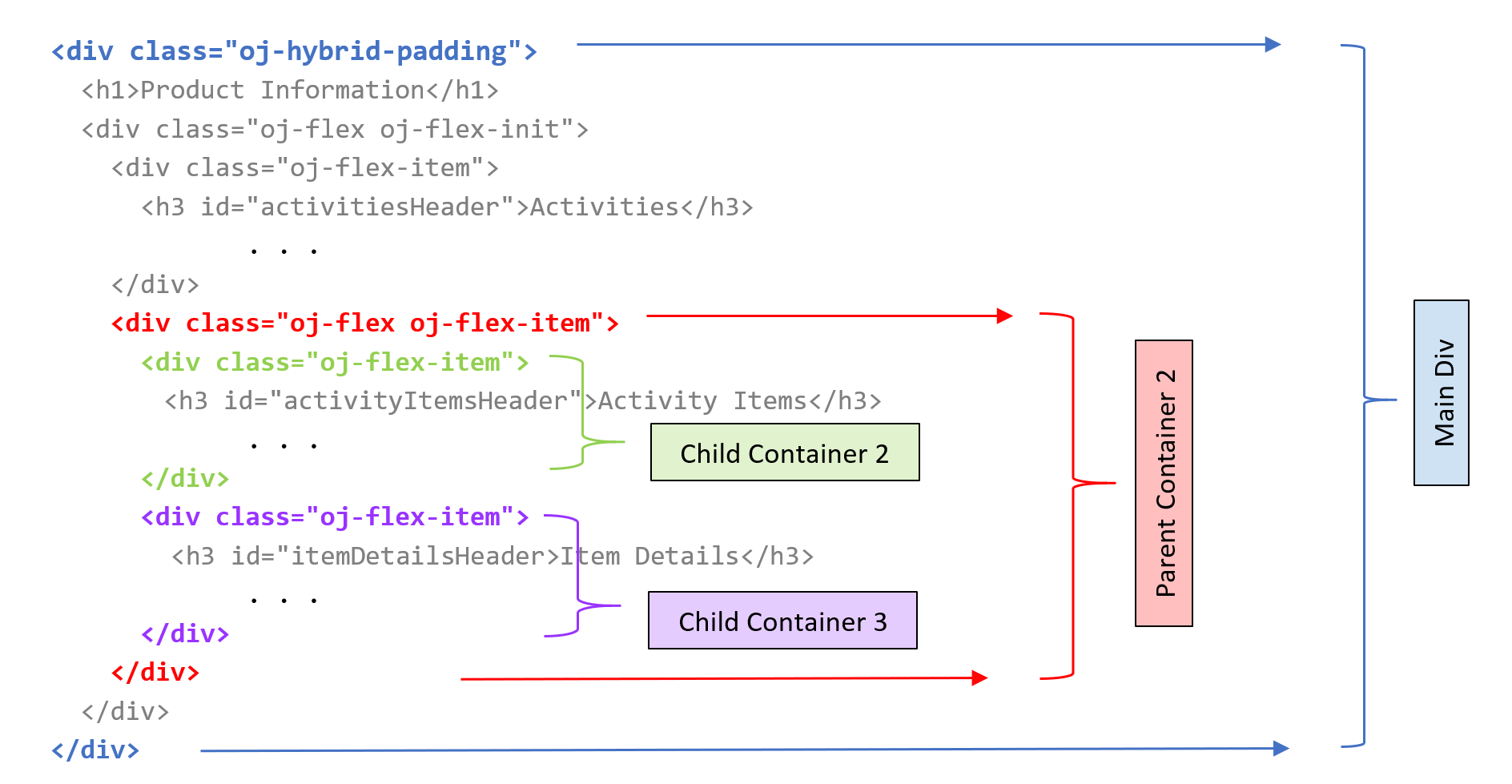
Descripción de la ilustración item-details-containers.png
-
Busque el elemento
divdondeid="itemDetailsContainer". Por encima, agregue un elementodivexterno con un atributoidcon el valorparentContainer2, así como una clase de contenedor Oracle JET y una clase de elemento de contenedor. Agregue una etiqueta de cierre</div>sobre el cierre segundo a último</div>en el archivo.<!-- Parent Container 2 surrounds the Item Details container --> <div id="parentContainer2" class="oj-flex oj-flex-item"> <div id="itemDetailsContainer"> <h3>Item Details</h3> . . . </oj-chart> </div> </div> </div> </div> -
Debajo del elemento
divdondeid="parentContainer2", agregue un elementodivvacío con un atributoidcon el valoractivityItemsContainer, así como una clase de elemento de contenedor Oracle JET.<!-- Parent Container 2 surrounds the Activity Items and Item Details child containers --> <div id="parentContainer2" class="oj-flex oj-flex-item"> <div id="activityItemsContainer" class="oj-flex-item"> </div> <div id="itemDetailsContainer"> <h3>Item Details</h3> . . . -
Por último, agregue una clase de elemento de contenedor Oracle JET al elemento
divdondeid="itemDetailsContainer".<!-- Item Details container displays a chart upon selection --> <div id="itemDetailsContainer" class="oj-flex-item"> <h3>Item Details</h3> -
Guarde el archivo
dashboard.html.El código debe ser similar a containers-dashboard-html.txt.
Tarea 4: Agregar paneles y color de panel
Aplique las clases de estilo Oracle JET para agregar paneles y colores de panel a los contenedores y elementos de contenedor de la aplicación web para ayudar a visualizar el diseño.
-
Busque el elemento
divdondeid="parentContainer1"y, a continuación, agregue dos clases de estilo para especificar un panel con un borde y un color de fondo.<!-- The border and color for Parent Container 1 --> <div id="parentContainer1" class="oj-flex oj-flex-init oj-panel oj-bg-warning-20"> -
Busque el elemento
divdondeid="activitiesContainer"y, a continuación, agregue dos clases de estilo para especificar un panel con un borde y un color de fondo.<!-- The border and color for the Activities container --> <div id="activitiesContainer" class="oj-flex-item oj-bg-info-30"> <h3 id="activitiesHeader">Activities</h3> -
Busque el elemento
divdondeid="parentContainer2"y, a continuación, agregue dos clases de estilo para especificar un panel con un borde y un color de fondo.<!-- The border and color for Parent Container 2 --> <div id="parentContainer2" class="oj-flex oj-flex-item oj-panel oj-bg-danger-30"> -
Busque el elemento
divdondeid="itemDetailsContainer"y, a continuación, agregue dos clases de estilo para especificar el color del panel y del panel.<!-- The border and color for the Item Details container --> <div id="itemDetailsContainer" class="oj-flex-item oj-panel oj-bg-neutral-30"> -
Guarde el archivo
dashboard.html.El código debe ser similar al final-containers-dashboard-html.txt.
Tarea 5: Ejecución de la aplicación web
-
En la ventana de terminal, cambie al directorio
JET_Web_Applicationy ejecute la aplicación.$ ojet serveLas herramientas de Oracle JET ejecutan la aplicación web en un explorador web local donde puede ver el contenido del panel de control.

-
Cierre la ventana o separador del explorador que muestra la aplicación web en ejecución.
-
En la ventana de terminal, pulse Ctrl+C y, si se le solicita, introduzca
ypara salir del trabajo por lotes de herramientas de Oracle JET.
Más recursos de aprendizaje
Explore otras prácticas en docs.oracle.com/learn o acceda a contenido de aprendizaje más gratuito en el canal YouTube de Oracle Learning. Además, visite education.oracle.com/learning-explorer para convertirse en un explorador de formación de Oracle.
Para obtener documentación sobre los productos, visite Oracle Help Center.
Add containers to the Oracle JET web app
F53132-01
February 2022
Copyright © 2022, Oracle and/or its affiliates.